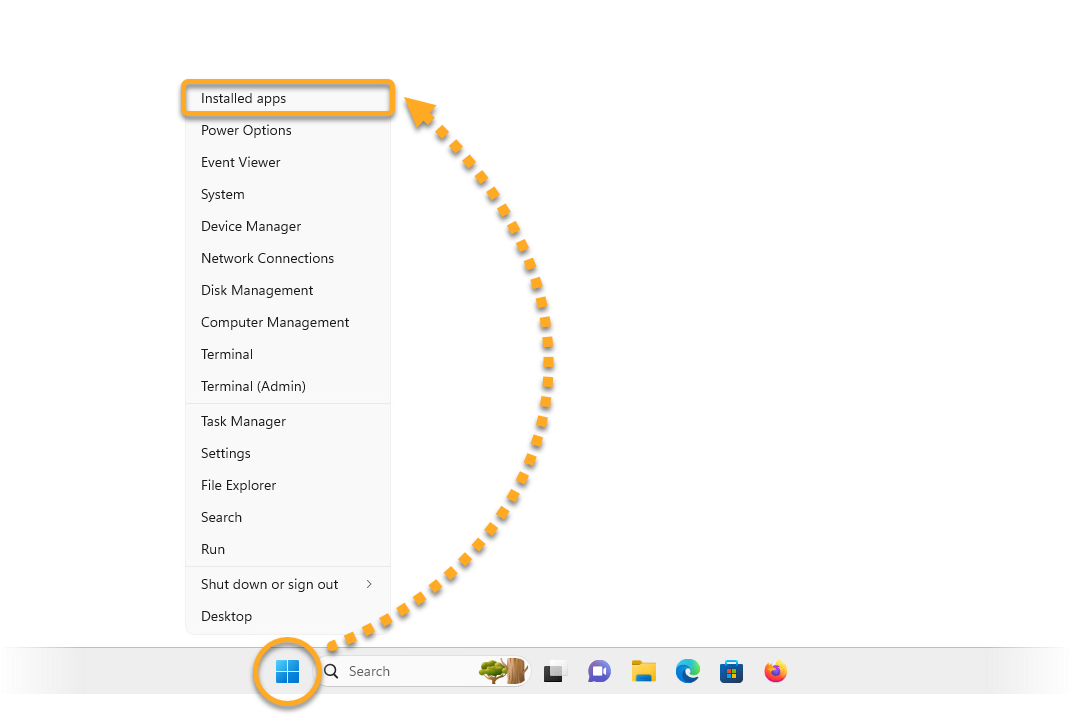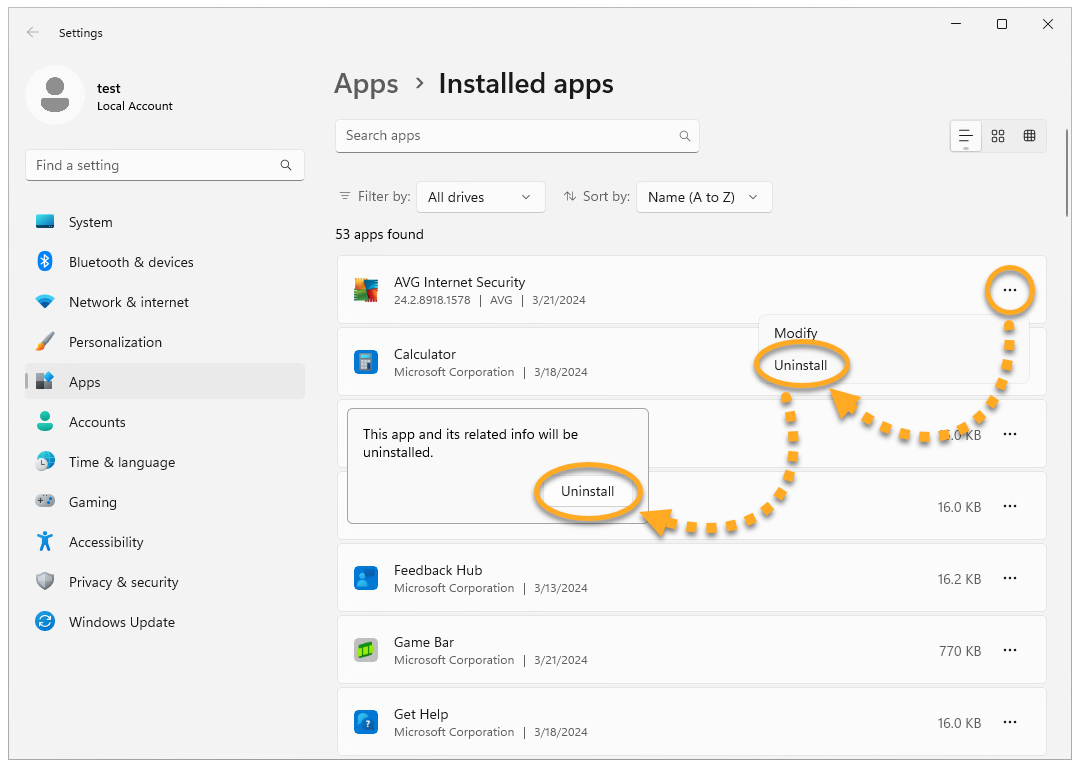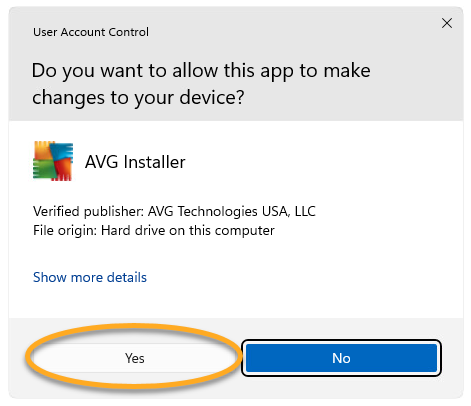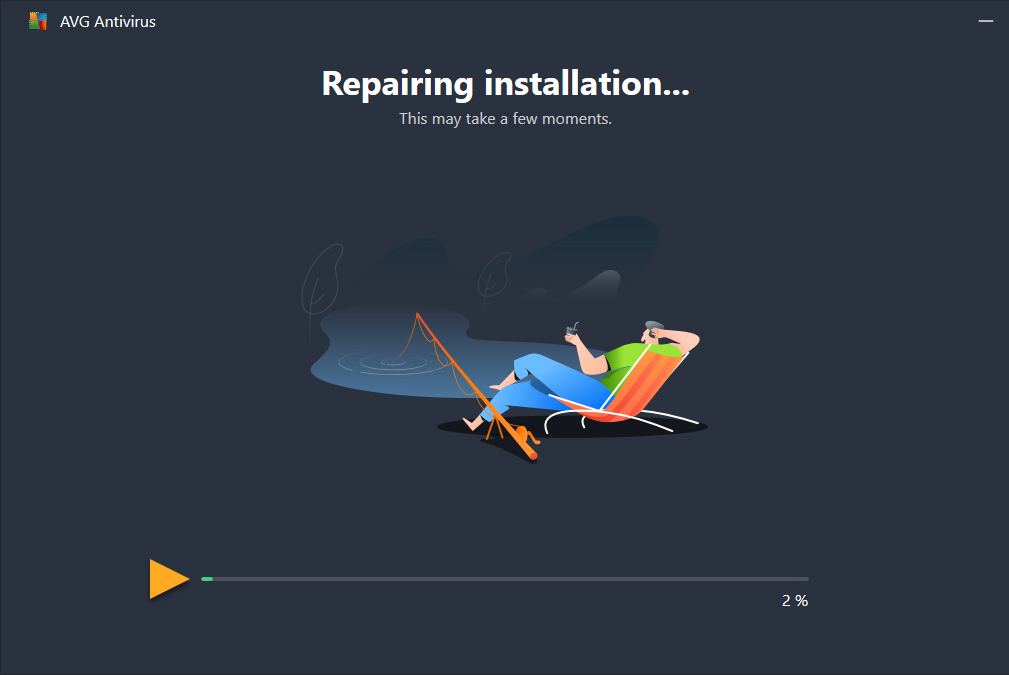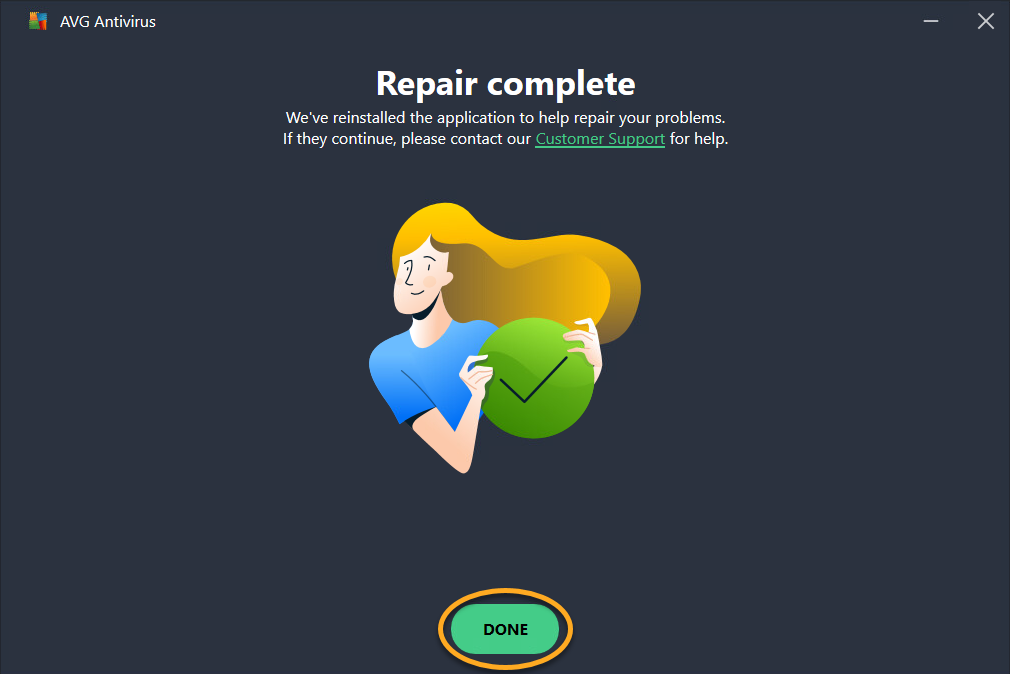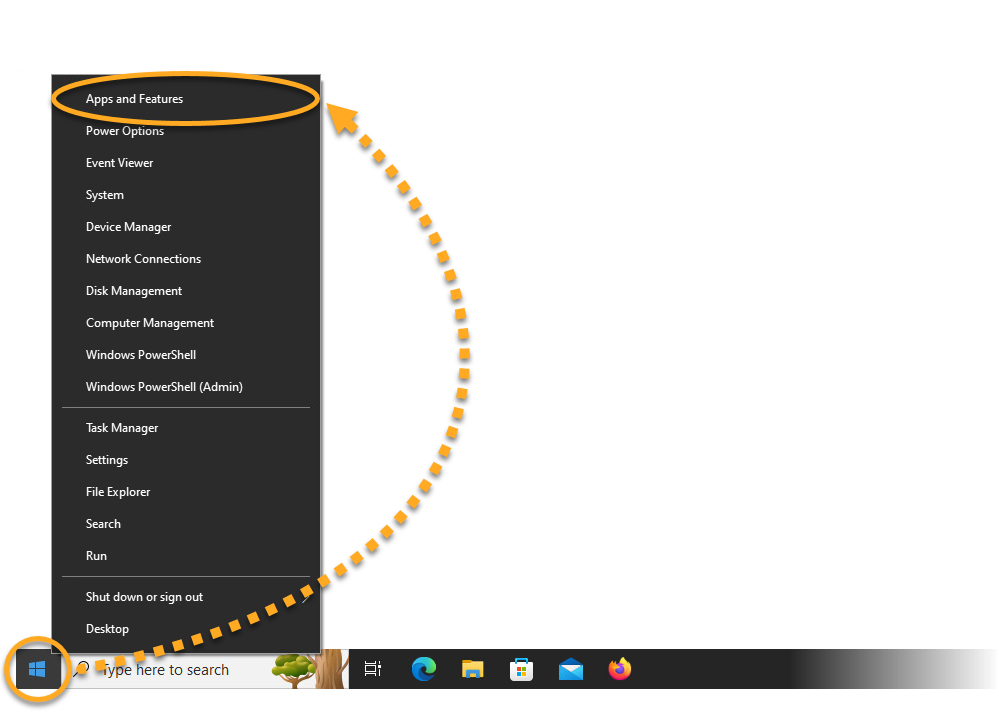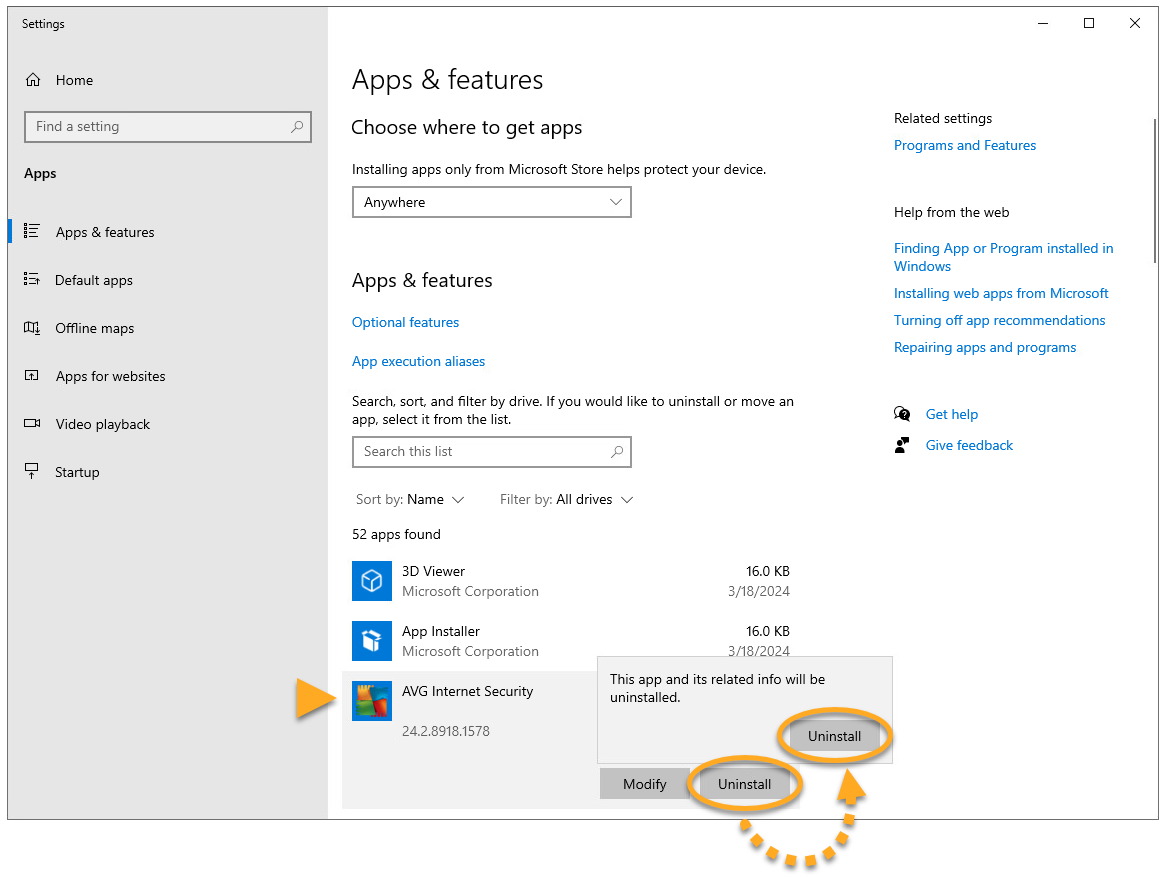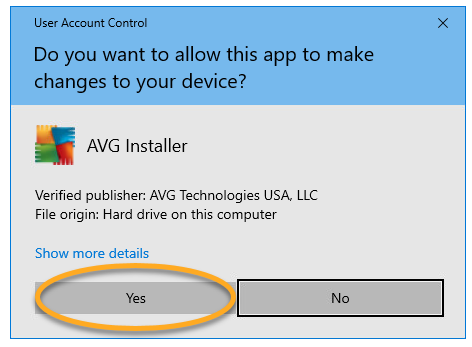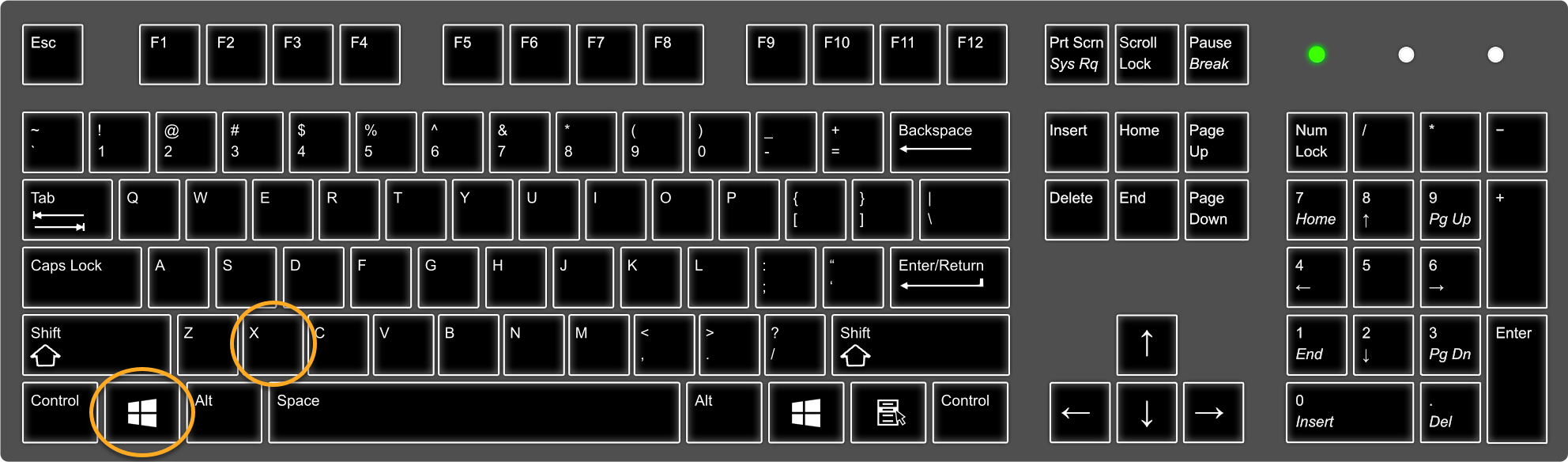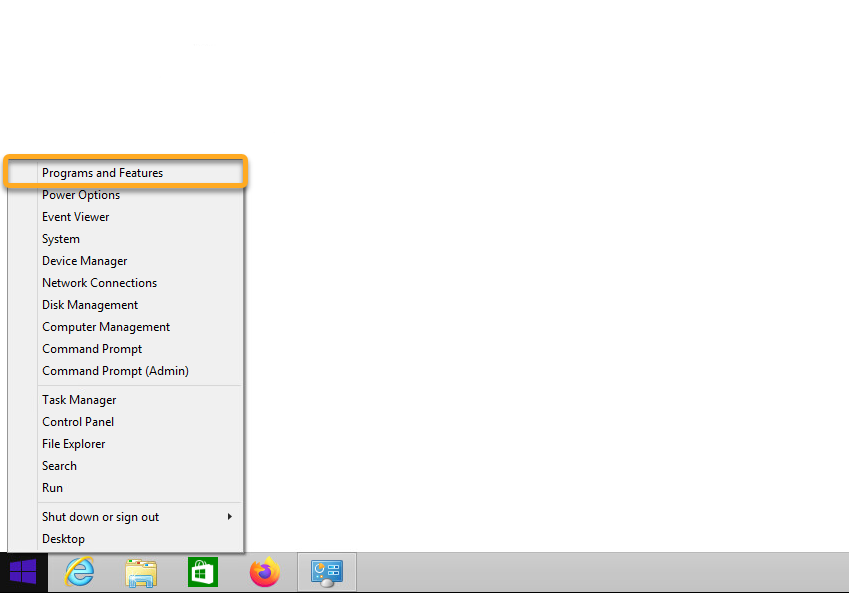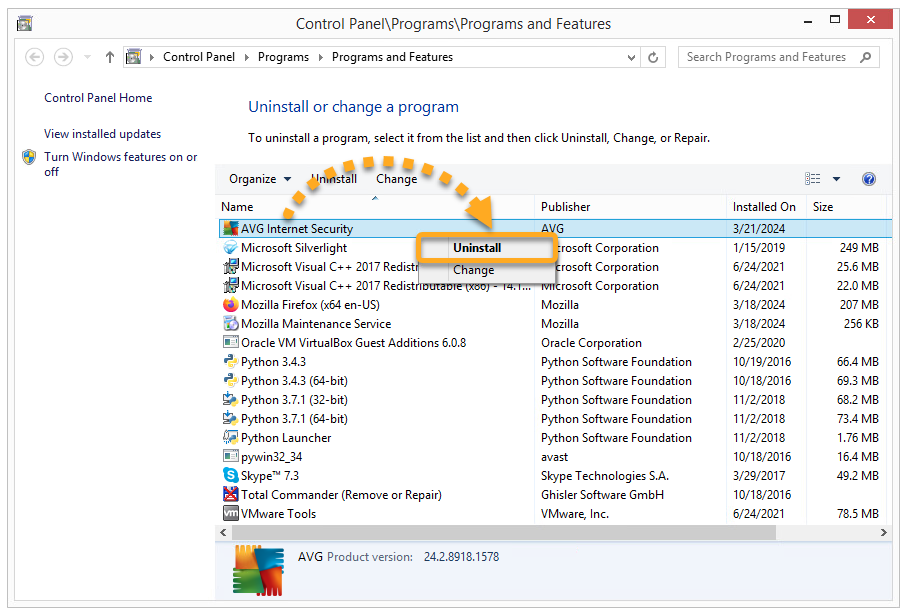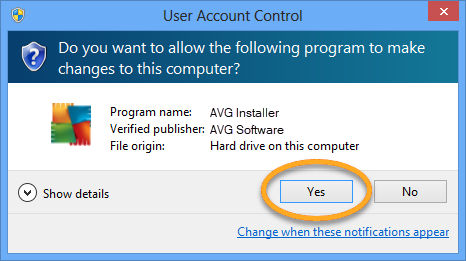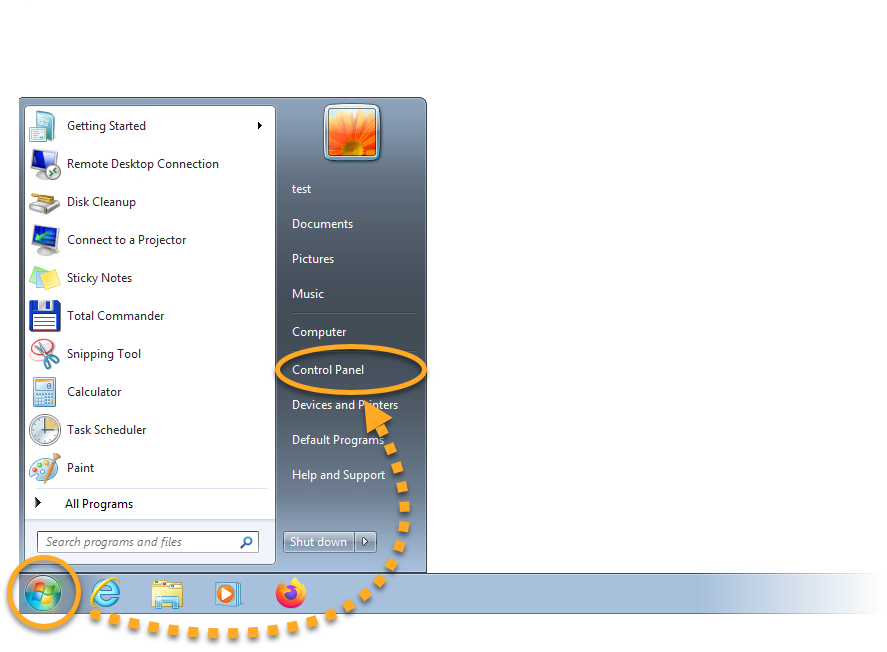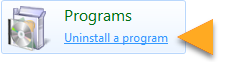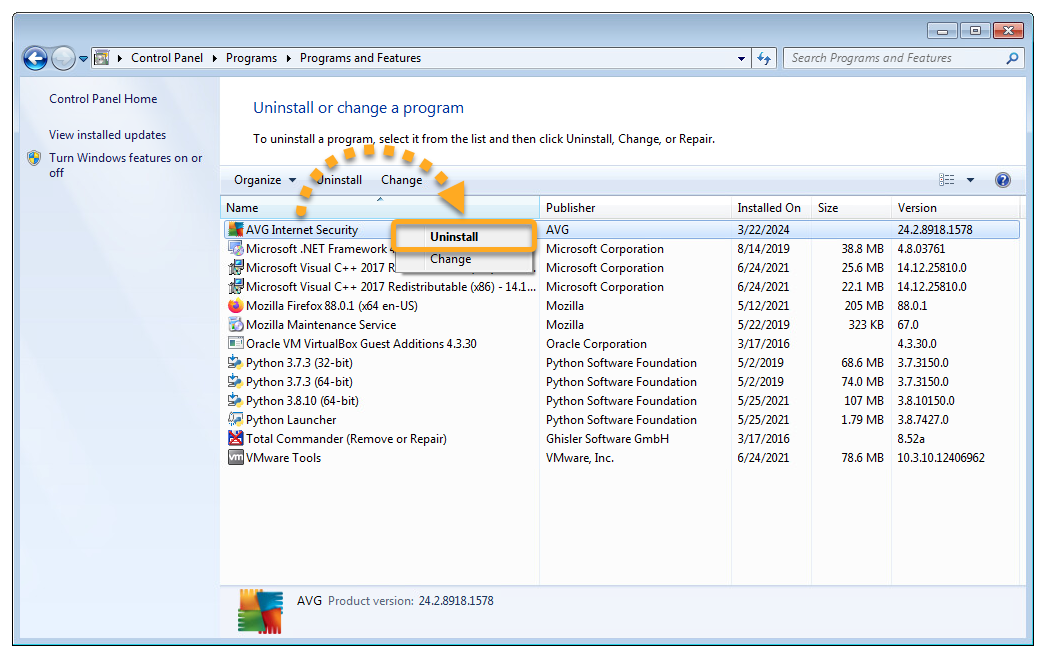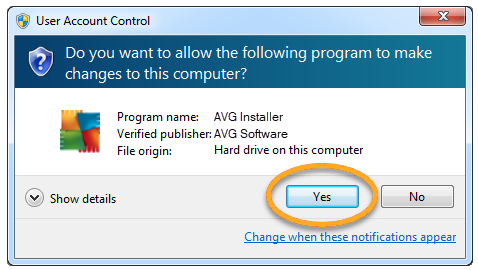Falls bestimmte Komponenten und Funktionen in AVG Internet Security bzw. AVG AntiVirus FREE nicht korrekt funktionieren, empfehlen wir, die Installation über das Fenster AVG-Einrichtung zu reparieren. Eine Reparatur der Installation wird empfohlen, um die folgenden Probleme mit Ihrer AVG-Anwendung zu beheben:
- Bestimmte Funktionen können nicht ausgeführt werden.
- Ein Scan ist eingefroren.
- Ein Anwendungs-Update schlägt fehl.
Bei der Reparatur Ihrer AVG-App werden einige personalisierte Einstellungen möglicherweise auf die Standardkonfigurationen zurückgesetzt.
Anleitung
- Stellen Sie sicher, dass keine anderen Anwendungen auf Ihrem PC ausgeführt werden.
- Klicken Sie unter Windows mit der rechten Maustaste auf das Symbol
 Start und wählen Sie aus dem angezeigten Menü Installierte Apps aus.
Start und wählen Sie aus dem angezeigten Menü Installierte Apps aus. 
- Klicken Sie neben AVG AntiVirus FREE bzw. AVG Internet Security auf
… Optionen (drei Punkte) und wählen Sie zweimal Deinstallieren aus. 
- Wenn Sie über das Dialogfeld Benutzerkontensteuerung entsprechend dazu aufgefordert werden, klicken Sie auf Ja.

- Sobald das Fenster für die AVG-Einrichtung angezeigt wird, klicken Sie auf Reparieren.

- Warten Sie, während das Setup-Programm AVG AntiVirus repariert.

- Klicken Sie bei Aufforderung auf Computer neu starten, um Ihren PC sofort neu zu starten und die Reparatur abzuschließen. Wenn kein Neustart erforderlich ist, klicken Sie auf Fertig.

- Stellen Sie sicher, dass keine anderen Anwendungen auf Ihrem PC ausgeführt werden.
- Klicken Sie unter Windows mit der rechten Maustaste auf die Schaltfläche
 Start und wählen Sie aus dem angezeigten Menü Apps und Features aus.
Start und wählen Sie aus dem angezeigten Menü Apps und Features aus. 
- Klicken Sie auf AVG Internet Security bzw. AVG AntiVirus FREE und wählen Sie zweimal Deinstallieren aus.

- Wenn Sie über das Dialogfeld Benutzerkontensteuerung entsprechend dazu aufgefordert werden, klicken Sie auf Ja.

- Sobald das Fenster für die AVG-Einrichtung angezeigt wird, klicken Sie auf Reparieren.

- Warten Sie, während das Setup-Programm AVG AntiVirus repariert.

- Klicken Sie bei Aufforderung auf Computer neu starten, um Ihren PC sofort neu zu starten und die Reparatur abzuschließen. Wenn kein Neustart erforderlich ist, klicken Sie auf Fertig.

- Stellen Sie sicher, dass keine anderen Anwendungen auf Ihrem PC ausgeführt werden.
- Drücken Sie auf der Tastatur gleichzeitig
 (die Windows-Logo-Taste) und die
(die Windows-Logo-Taste) und die X-Taste. 
- Wählen Sie Programme und Funktionen aus dem angezeigten Menü.

- Klicken Sie mit der rechten Maustaste auf AVG Internet Security bzw. AVG AntiVirus FREE und wählen Sie Deinstallieren aus.

- Wenn Sie über das Dialogfeld Benutzerkontensteuerung entsprechend dazu aufgefordert werden, klicken Sie auf Ja.

- Sobald das Fenster für die AVG-Einrichtung angezeigt wird, klicken Sie auf Reparieren.

- Warten Sie, während das Setup-Programm AVG AntiVirus repariert.

- Klicken Sie bei Aufforderung auf Computer neu starten, um Ihren PC sofort neu zu starten und die Reparatur abzuschließen. Wenn kein Neustart erforderlich ist, klicken Sie auf Fertig.

- Stellen Sie sicher, dass keine anderen Anwendungen auf Ihrem PC ausgeführt werden.
- Klicken Sie unter Windows auf die Schaltfläche
 Start und wählen Sie Systemsteuerung aus.
Start und wählen Sie Systemsteuerung aus. 
- Folgen Sie je nach Ansicht der Option A oder B unten:
- Option A (Standardkategorie – Ansicht): Klicken Sie unter Programme auf Programm deinstallieren.

- Option B (Ansicht der großen/kleinen Symbole): Klicken Sie auf Programme und Funktionen.

- Klicken Sie mit der rechten Maustaste auf AVG AntiVirus FREE oder AVG AntiVirus FREE und wählen Sie anschließend Deinstallieren aus.

- Wenn Sie über das Dialogfeld Benutzerkontensteuerung entsprechend dazu aufgefordert werden, klicken Sie auf Ja.

- Sobald das Fenster für die AVG-Einrichtung angezeigt wird, klicken Sie auf Reparieren.

- Warten Sie, während das Setup-Programm AVG AntiVirus repariert.

- Klicken Sie bei Aufforderung auf Computer neu starten, um Ihren PC sofort neu zu starten und die Reparatur abzuschließen. Wenn kein Neustart erforderlich ist, klicken Sie auf Fertig.

Damit ist Ihre AVG-App repariert.
- AVG Internet Security 24.x
- AVG AntiVirus FREE 24.x
- Microsoft Windows 11 Home/Pro/Enterprise/Education
- Microsoft Windows 10 Home/Pro/Enterprise/Education – 32-/64-Bit
- Microsoft Windows 8.1 Home/Pro/Enterprise/Education – 32-/64-Bit
- Microsoft Windows 8 Home/Pro/Enterprise/Education – 32-/64-Bit
- Microsoft Windows 7 Home Basic/Home Premium/Professional/Enterprise/Ultimate – Service Pack 1 mit benutzerfreundlichem Rollup-Update, 32-/64-Bit